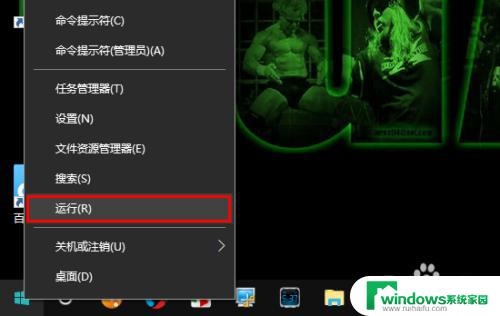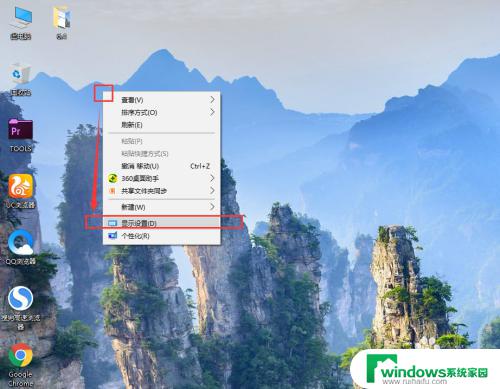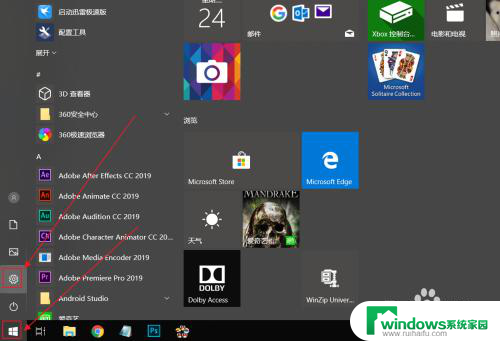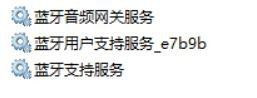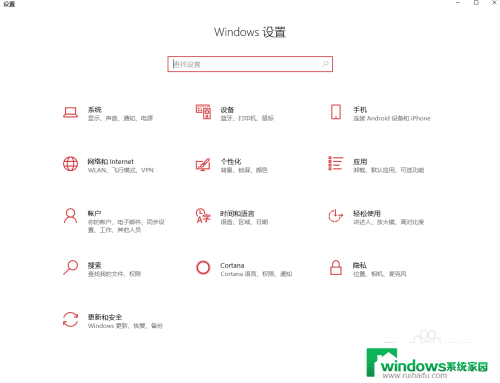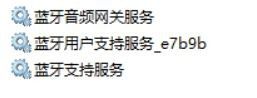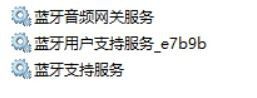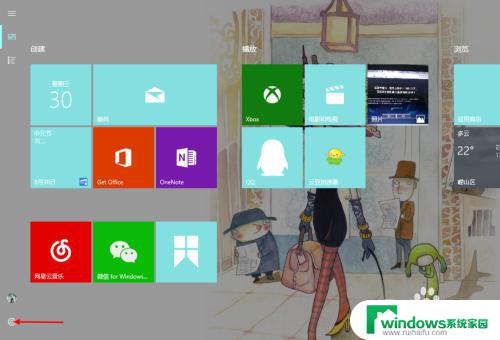win10手柄控制器 WIN10游戏手柄校准和设置方法
更新时间:2024-01-03 17:00:21作者:xiaoliu
Win10手柄控制器是一种用于玩游戏的便捷设备,它能够提供更好的游戏体验和操作感,为了确保手柄的正常工作,我们需要进行校准和设置。在Win10系统中,校准手柄是一个简单而重要的步骤,它可以使手柄的响应更加灵敏准确,提高游戏操作的流畅度。通过设置手柄的按键布局和灵敏度,我们可以根据个人喜好来调整游戏体验。在本文中我们将介绍Win10游戏手柄的校准和设置方法,帮助大家更好地享受游戏乐趣。
具体方法:
1.首先连接手柄,系统会安装驱动,请稍后。

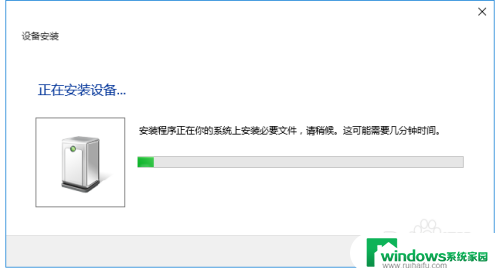
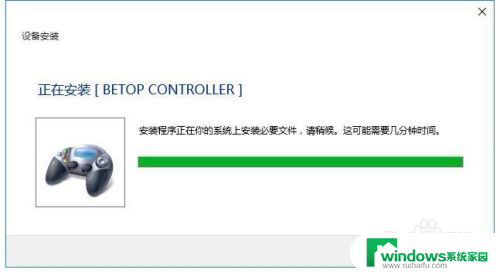
2.驱动安装成功后,我们右键点击【开始】菜单,选择【控制面板】。
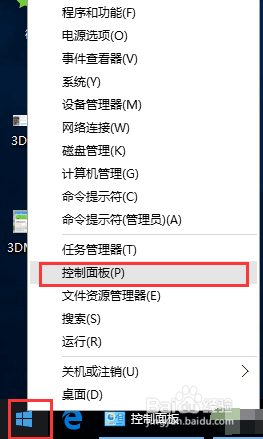
3.在【控制面板】界面点击【查看设备和打印机】,可以看到电脑上已连接的所有设备。在【设备】栏里找到一个游戏控制器的图标,这就是我们刚才连接上的手柄了。
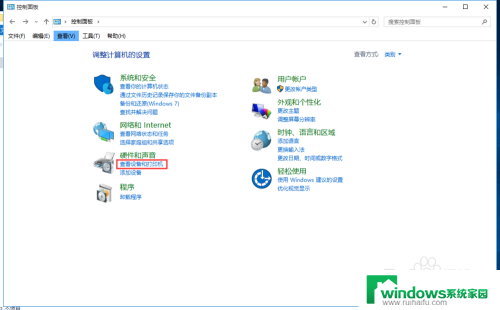
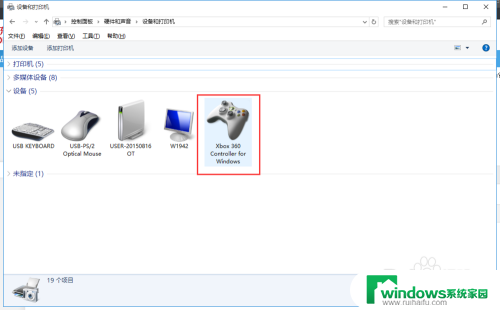
以上就是win10手柄控制器的全部内容,如果您遇到此问题,请按照上述方法进行解决,希望这些信息能帮助到您。